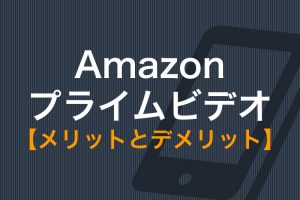Amazonプライムビデオをダウンロードする方法を徹底解説
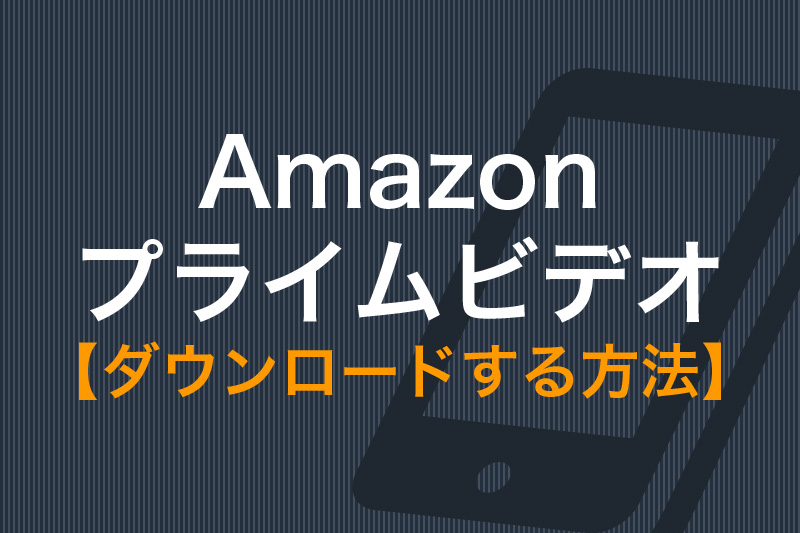
Amazonの動画視聴サービス「Amazonプライムビデオ」をスマホやタブレットにダウンロードする方法を紹介します。
ダウンロードすることで、オフラインでも映画やドラマを視聴できる他、視聴時に通信をしないので、格安SIMのように通信量を削減したい人にもおすすめです。
このページでは、Amazonプライムビデオのダウンロードに関わる、以下のことについて徹底解説します。
・ダウンロード方法
・削除方法
・ダウンロードすることのメリット
・よくある質問(ダウンロードの期限、数、保存先)
・注意事項:ダウンロードできない原因
私も実際にダウンロードして、通勤電車で視聴しているのですが、かなり快適で重宝しています。疑問を解消して、ぜひ利用してみてください。
目次
Amazonプライムビデオをダウンロードできる条件と対象端末
条件
ダウンロードするには、Amazonプライム会員または、Amazon Student会員になっている必要があります。
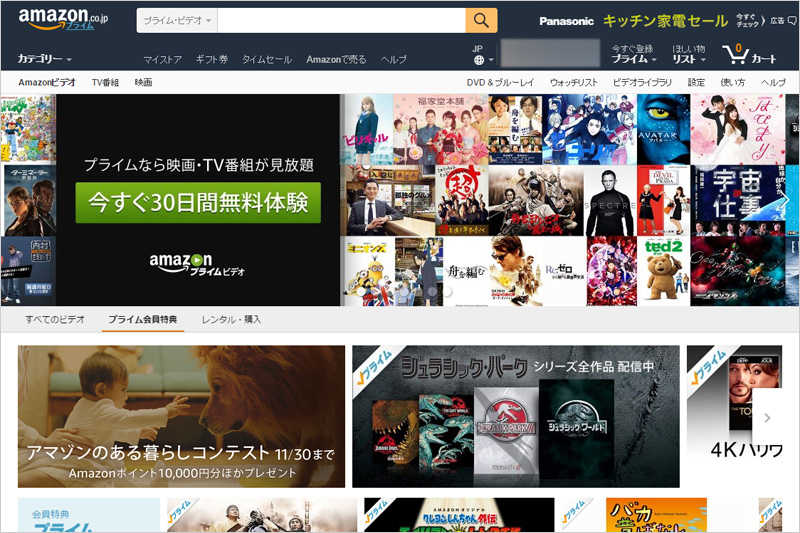
Amazonプライム会員は年額5,900円(税込)(月額600円(税込))で、対象のAmazonプライムビデオが見放題になります。
↓公式Webサイトをみてみる↓
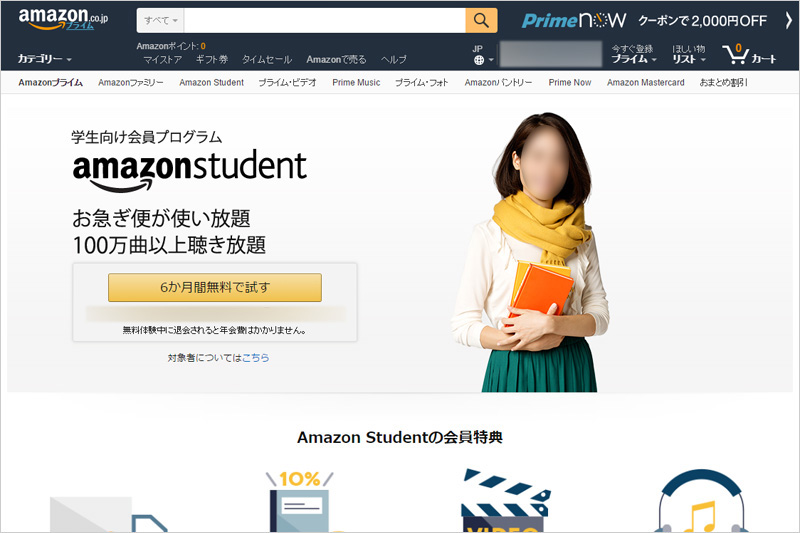
Amazon Student会員は、学生向けの会員プランで、年額2,950円(税込)(月額300円(税込))で、対象のAmazonプライムビデオが見放題になります。
↓公式Webサイトをみてみる↓
どちらも、かなりお得感がありAmazonプライムビデオを最大限に楽しむには、入会することをおすすめします。私も加入して映画やドラマをめちゃくちゃ楽しんでいます。
対象端末
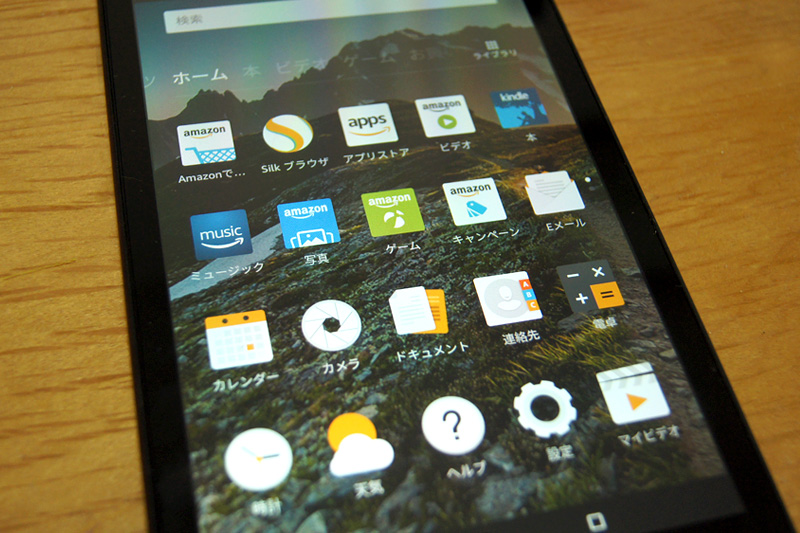
ダウンロードできる対応端末は以下です。
・Android(スマホ、タブレット)
・iOS(iphone、ipad)
Fireタブレットは、Amazonが販売している格安のタブレット端末です。
その他、OSがAndroidのスマホ、タブレット、iphone、ipadにもダウンロードできます。私は12,000円で購入したHUAWEIのスマホ(Android)にダウンロードしていますが、問題なく視聴できています。
なお、パソコン(Windows、Mac)にはダウンロードできません。
Amazonプライムビデオをダウンロードする方法
ここではAndroidのスマホを例に、ダウンロードする方法を紹介します。iphoneやタブレットでも同様に参考にしていただけます。
(1)Amazonプライムビデオのアプリを入手
まずはストアよりAmazonプライムビデオのアプリをインストールしてください。ダウンロードも利用も無料です。
(2)動画を検索
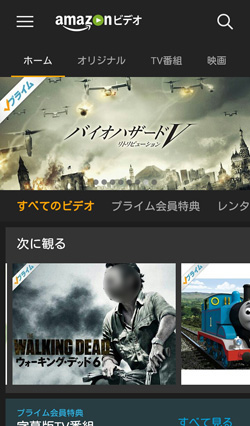
映画やドラマ、アニメなど、ダウンロードしたい動画を検索し、詳細画面を開きます。
(3)ダウンロード
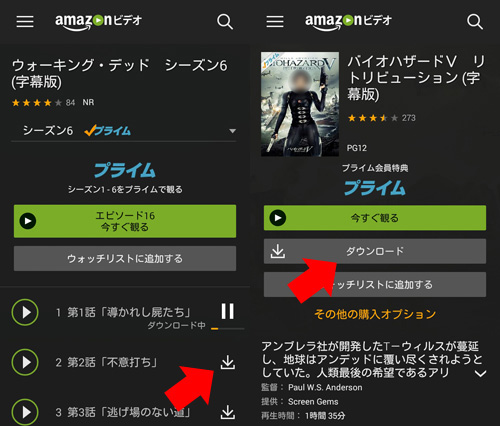
詳細画面に表示されている動画のダウンロードボタンをクリックします。ダウンロードは無料です。
(4)ダウンロードする画質を選択

ダウンロードする動画の画質を以下の中から選べます。※()内は1時間あたりのデータおよび容量使用です。
・高画質(約0.27GB)
・標準画質(約0.27GB)
・データサーバー(約0.14GB)
高解像度の画質ほどキレイな映像を楽しめます。ただし。容量やダウンロードの通信量が多くなります。
スマホに保存できる容量に応じて選択しましょう。キレイな映像でみたい映画やドキュメンタリーは、高画質で、内容重視のバラエティは標準画質でという選び方でもいいかもしれませんね。
私は、スマホの空き容量が少ないので、標準画質でダウンロードしてます。標準画質でも、普通に楽しむ分には、十分ですよ。
なお、アプリの設定→ダウンロードの質で、あらかじめダウンロードする画質をデフォルトで設定することもできます。いつも同じ画質でいい場合は便利です。
画質を選択すると自動的にダウンロードがはじまります。なお、ダウンロードには数十MB以上の通信量を使うので、WiFi環境で接続しましょう。
我が家でもNECの無線ルーターで、WiFi環境にしています。WiFi環境にしておけば、家で動画を視聴する際も通信量を気にしなくていいのでおすすめですよ。
(5)動画を視聴
ダウンロード時間は、インターネット環境にもよりますがおよそ数分で完了します。
ダウンロードが完了した後は、通常通り再生すれば自動的にダウンロードされた動画を視聴できます。操作方法は、オンラインで視聴するときと同様です。
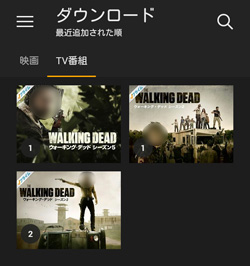
また、アプリのメニュー「ダウンロード済み」では、ダウンロードされた動画の一覧を閲覧できます。
スポンサードリンク
ダウンロードしたAmazonプライムビデオを削除する方法
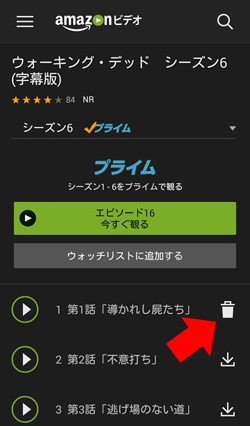
動画の詳細画面でゴミ箱のアイコンをクリックすると削除されます。ダウンロードしておける動画は最大で25本までなので、見終わった動画は、こまめに削除しておきましょう。
ダウンロードすることのメリット

動画をダウンロードできる動画視聴サービスは少なく、Amazonプライムビデオの最大のメリットといっても過言ではありません。
その理由は「オフラインでも動画を視聴できる」ことにあります。
インターネットにつながりにくい場所やWiFi回線がないところでも、動画を快適に視聴できます。
それに、オフラインで視聴できるということは、通信を使いません。そのため、長時間の動画でも通信量を気にしなくてもいいのです。例えば、格安SIMのように、容量に上限があるスマホでも安心ですよね。
あらかじめダウンロードしておけば、毎日の通勤電車、飛行機や新幹線での移動時間でも動画を楽しむことができます。
私も楽天モバイルの月5GBのプランを利用しているため、動画を頻繁に視聴していたら通信量を簡単に超えてしまうんですよね。なので、家のWiFi環境で動画をダウンロードしておき、通勤電車やインターネット環境のない実家などで視聴してます。
よくある質問

Amazonプライムビデオのダウンロードに関する気になる質問をまとめました。
視聴できる期限は?
ダウンロードした動画を視聴できるのは、30日以内です。ただし、一度でも再生した動画に関しては、48時間以内に視聴しなければなりません。
なお、期限がきれたからといって、二度とダウンロードできないわけではありません。再度、ダウンロードする手間が増えるだけです。それと、旅行で、行きの飛行機で途中まで視聴して、帰りに続きを視聴すると考えているなら注意ですね。
ダウンロードできる数は?
一度にダウンロードしておける動画の合計は25本です。25本を超える場合は、1本削除して、1本ダウンロードする形になります。
ただし、レンタルまたは購入した動画に関しては25本の中には含まれません。
ダウンロードされる動画の保存先の指定はできるの?
アプリの設定→ストリーミングおよびダウンロードより、SDカードに保存できるように指定できます。端末の容量が少ない場合でも、SDカードなら多くの動画をダウンロードできますね。
注意事項:ダウンロードできない原因
もしも「Amazonプライムビデオをダウンロードできない」場合や「エラーが起こる」場合に考えられる原因をまとめました。
パソコンは不可
Windows、Mac共に、パソコンにはダウンロードできません。スマホ、タブレットのアプリのみです。
容量がない
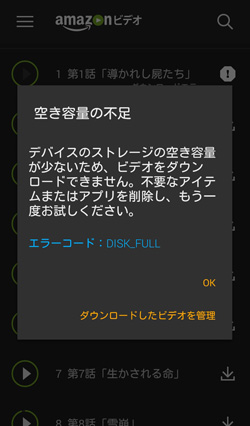
動画の容量は、およそ数十MB~数百MBです。動画の尺によって容量は異なります。例えば、1本約1時間のドラマを標準画質でダウンロードした場合は273MBでした。
スマホやタブレットの容量に空きがないとダウンロードできません。不要なデータを削除するか、ダウンロード先をSDカードにしましょう。
ネットワーク

動画データは重たいので、ネットワーク環境が悪いと途中でエラーが起こってストップするかもしれません。必ずWiFi環境でダウンロードしましょう。
ダウンロードの対象外
Amazonプライムビデオの動画は、すべてダウンロードできるわけではありません。権利の関係などで、ダウンロード対象外の動画もあります。
ダウンロードできる端末は同時に2台まで
例えば、スマホとFireタブレットの2端末に動画をダウンロードしている場合、さらに別のタブレットにダウンロードすることはできません。
別のタブレットにダウンロードするには、どちらか一方の端末から削除する必要があります。
ダウンロードできる本数は、その2台の端末の合計で25本です。
対応機種
古い機種やOSのバージョンによっては、ダウンロードできないことがあるかもしれません。特にAndroidは、種類が多いので注意が必要です。
まとめ
動画をダウンロードできるとオフラインでも動画視聴ができるので、楽しみの幅が圧倒的に広がります。特に格安SIMやWiFiルーターを使用している人にとっては、メリットが大きいですよ。
関連記事
※当サイトで紹介している動画は、配信終了になる可能性もあります。現在の配信状況は公式サイトでご確認ください。